Heim >Mobiles Tutorial >iPhone >Wie kann das Problem behoben werden, dass Touch ID nach dem Upgrade auf iOS 15 nicht aktiviert werden kann?
Wie kann das Problem behoben werden, dass Touch ID nach dem Upgrade auf iOS 15 nicht aktiviert werden kann?
- 王林nach vorne
- 2024-01-03 20:10:412100Durchsuche
Apples Touch ID ist eine Technologie zur Fingerabdruckerkennung, die Benutzern eine Vielzahl praktischer Funktionen bietet. Mit Touch ID können Benutzer ihren Fingerabdruck verwenden, um ihr iPhone oder iPad zu entsperren, sich beim Einkaufen in Apple Stores zu authentifizieren, sogar mit Apple Pay in Apps zu bezahlen und vieles mehr. Das Aufkommen dieser Technologie hat die Benutzererfahrung und Sicherheit erheblich verbessert.
Nach dem Update auf iOS 15 ist bei einigen Benutzern das Problem „Touch ID kann auf diesem iPhone nicht aktiviert werden“ aufgetreten. Keine Sorge, in diesem Artikel stellt der Herausgeber einige Methoden zur Reparatur von Touch ID vor. Lass uns einen Blick darauf werfen!
1. Allgemeine Lösungen
Wenn Sie Touch ID nicht zum Entsperren Ihres iOS-Geräts verwenden oder Touch ID auf diesem iPhone nicht aktivieren können, befolgen Sie bitte diese Schritte für eine schnelle Lösung:
Stellen Sie zunächst sicher, dass Ihr Telefon Die neueste Version des iOS-Betriebssystems ist installiert. Sie können dies überprüfen, indem Sie die folgenden Schritte ausführen: 1. Öffnen Sie die Einstellungen-App Ihres Telefons. 2. Suchen Sie in der Einstellungsoberfläche die Option „Allgemein“ und klicken Sie darauf. 3. Suchen Sie in den allgemeinen Einstellungen die Option „Software-Update“ und klicken Sie darauf. 4. In der Software-Update-Schnittstelle prüft das System automatisch, ob eine neue iOS-Version verfügbar ist. 5. Wenn eine neue Version verfügbar ist, klicken Sie auf die Schaltfläche „Herunterladen und installieren“, um den Download und die Installation der neuesten iOS-Version zu starten. Indem Sie die oben genannten Schritte ausführen, können Sie sicherstellen, dass auf Ihrem Telefon die neueste Version von iOS installiert ist, was ein besseres Erlebnis und eine bessere Funktionalität bietet.
Bitte achten Sie darauf, dass Ihre Finger und der Home-Button Ihres iPhones sauber und trocken bleiben.
3. Wenn Sie versuchen, Touch ID zu aktivieren, stellen Sie sicher, dass Ihr Finger die gesamte Home-Taste bedeckt. Tippen oder bewegen Sie Ihren Finger beim Scannen mit Touch ID nicht zu schnell.
Wenn auf Ihrem iPhone eine Hülle oder eine Displayschutzfolie installiert ist, erhalten Sie möglicherweise eine Fehlermeldung, die besagt, dass Touch ID nicht aktiviert werden kann.
2. Überprüfen Sie die Touch ID-Einstellungen auf dem iPhone
Nach dem Update des iPhone auf iOS 15 können die Touch ID-Einstellungen geändert werden. Der einfachste Weg, den Fehler „Touch ID kann auf diesem iPhone nicht aktiviert werden“ zu beheben, besteht daher darin, die Touch ID-Einstellungen Ihres iPhones zu überprüfen.
1. Gehen Sie zu Einstellungen > Touch-ID und Passcode.
Bitte aktivieren Sie die folgenden Funktionen: Entsperren Sie Ihr iPhone, erlauben Sie den Zugriff auf den iTunes Store und den App Store, aktivieren Sie Apple Pay und aktivieren Sie die Funktion zum automatischen Ausfüllen von Passwörtern. Diese Funktionen sorgen für ein komfortableres Mobiltelefonerlebnis.
3. Sie können auch auf „Fingerabdruck hinzufügen“ klicken, um eine neue Touch ID einzurichten.
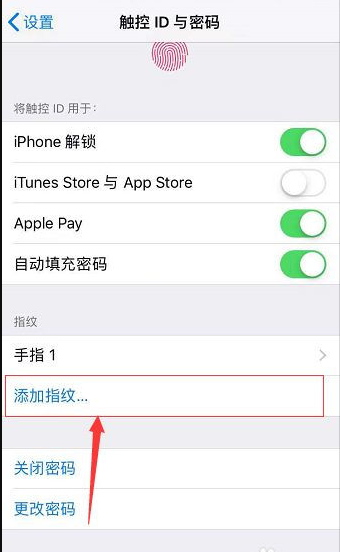
3. Neustart des iPhone erzwingen
iOS-Updates können verschiedene iPhone-Fehler verursachen. In diesem Fall können Sie versuchen, einen Neustart Ihres iPhones zu erzwingen. Ein Neustart Ihres iPhones hilft dabei, das iOS-Update abzuschließen und Ihrem iPhone einen Neuanfang zu ermöglichen.
Die Schritte zum Neustarten Ihres iPhones sind wie folgt: 1. Halten Sie zunächst die Lauter-Taste gedrückt und lassen Sie sie dann schnell los. 2. Halten Sie als Nächstes die Leiser-Taste gedrückt und lassen Sie sie schnell los. 3. Halten Sie abschließend die Seitentaste gedrückt, bis das Apple-Logo auf dem Bildschirm erscheint. Befolgen Sie die oben genannten Schritte, um einen Neustart Ihres iPhones zu erzwingen.
Das Reparieren des iOS-Systems ist ein häufiges Problem, insbesondere für Benutzer, die Apple-Telefone verwenden. Glücklicherweise bieten Apple-Mobiltelefone ein praktisches Reparaturtool, mit dem Benutzer verschiedene iOS-Systemprobleme lösen können. Stellen Sie zunächst sicher, dass Ihr iPhone mit Ihrem Computer verbunden ist, und öffnen Sie iTunes. Halten Sie dann die Home- und Power-Taste Ihres Telefons gedrückt, bis das Apple-Logo auf dem Bildschirm erscheint. An diesem Punkt können Sie diese beiden Tasten loslassen. Als Nächstes wird in der iTunes-Benutzeroberfläche ein Popup-Fenster angezeigt, in dem Sie gefragt werden, ob Sie Ihr Telefon wiederherstellen möchten. Klicken Sie auf die Schaltfläche „Wiederherstellen“ und bestätigen Sie Ihre Auswahl im Popup-Dialogfeld. iTunes beginnt mit dem Herunterladen und Installieren des neuesten iOS-Systems. Stellen Sie während des gesamten Vorgangs sicher, dass Ihr Computer angeschlossen bleibt, bis der Reparaturvorgang abgeschlossen ist. Sobald die Reparatur abgeschlossen ist, wird Ihr iPhone neu gestartet und Sie können den Anweisungen zum Einrichten und Wiederherstellen Ihres Backups folgen. Durch die Verwendung des Apple-Telefonreparaturtools zur Reparatur des iOS-Systems können Sie verschiedene Systemprobleme wie Abstürze, Verzögerungen, mangelnde Reaktionsfähigkeit usw. beheben. Dies ist eine einfache und effektive Methode, die Ihnen dabei helfen kann, den normalen Betrieb Ihres iPhones wiederherzustellen.
Wenn Sie Touch ID auf diesem iPhone immer noch nicht aktivieren können, können Sie das Problem mit dem Telefonreparaturtool von Apple beheben.
Schritt eins: Laden Sie das iPhone-Reparaturtool herunter, installieren Sie es und verbinden Sie Ihr iPhone über ein USB-Datenkabel mit Ihrem Computer.
Der zweite Schritt besteht darin, mit der Auswahl des Reparaturmodus zu beginnen. Klicken Sie zunächst auf die Schaltfläche „Start“ und wählen Sie den Reparaturmodus. Im Reparaturmodus empfehlen wir, die Option „Standardreparatur“ zu bevorzugen, da diese sicherstellt, dass kein Datenverlust auf Ihrem Gerät auftritt.
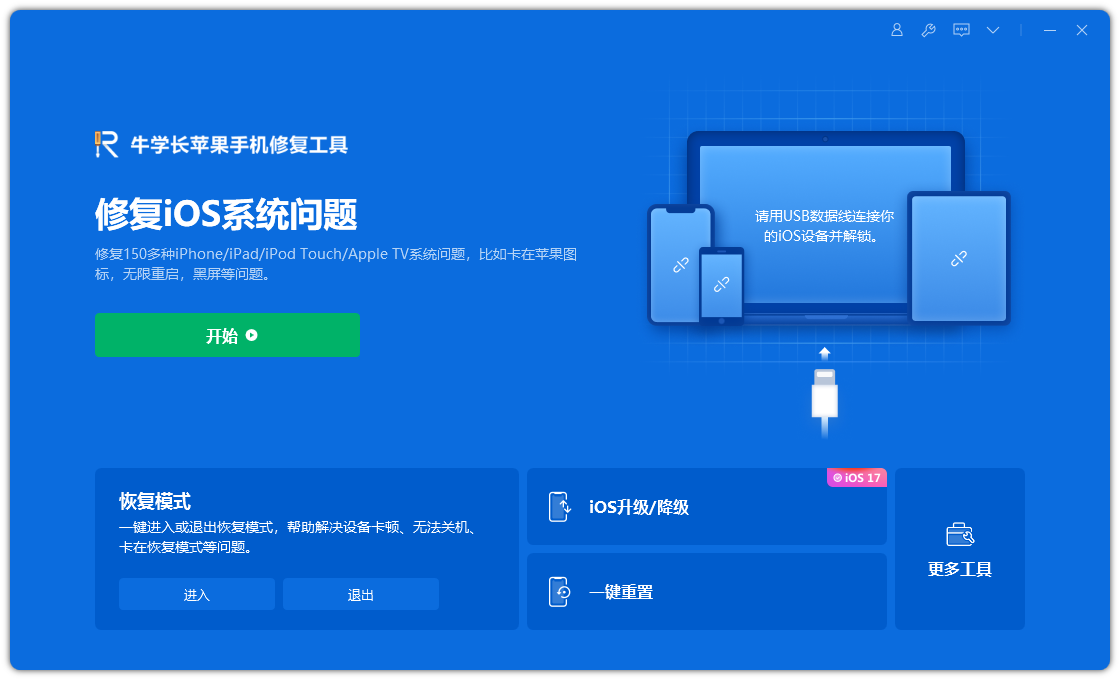
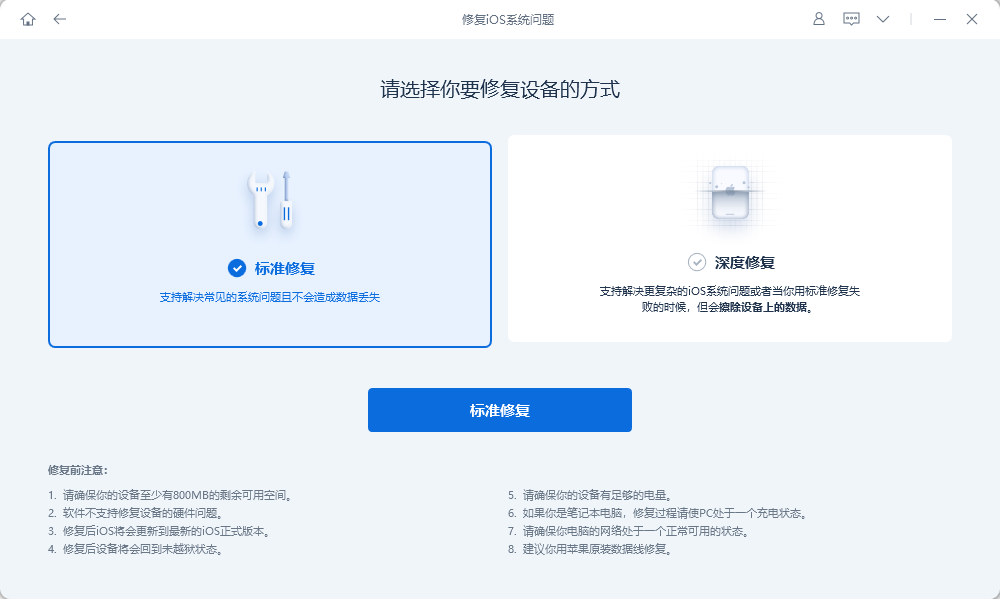
Nach der Auswahl des Reparaturmodus besteht der nächste Schritt darin, die Reparatur-Firmware gemäß den Anweisungen herunterzuladen.
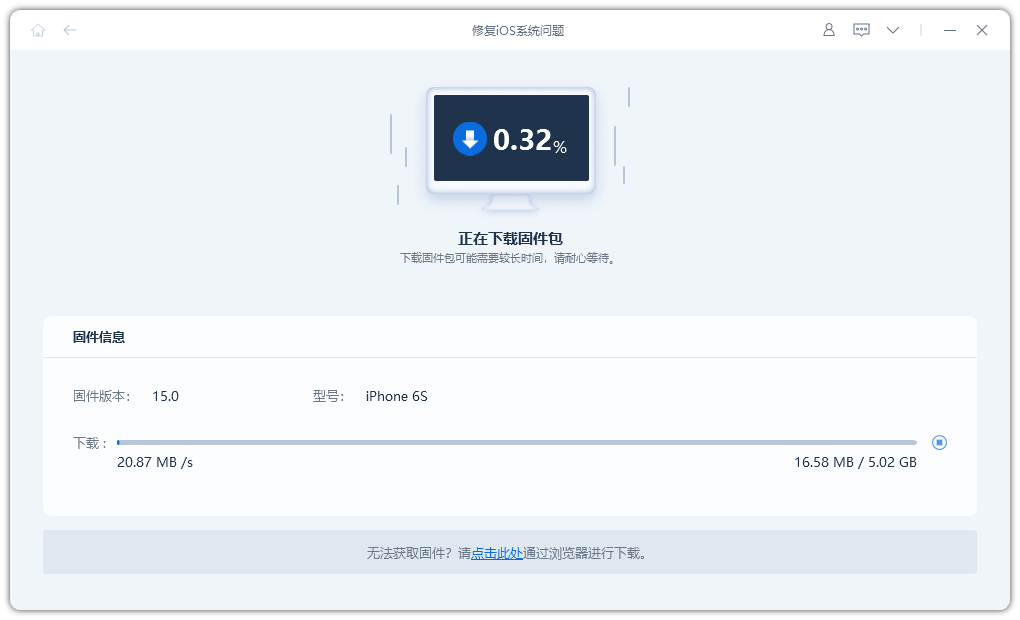
Befolgen Sie nach dem Herunterladen der Firmware die Anweisungen, um den Reparaturvorgang zu starten. Der gesamte Reparaturvorgang dauert etwa 10 Minuten. Bitte halten Sie die Datenkabelverbindung stabil und warten Sie geduldig, bis „Reparatur abgeschlossen“ angezeigt wird.
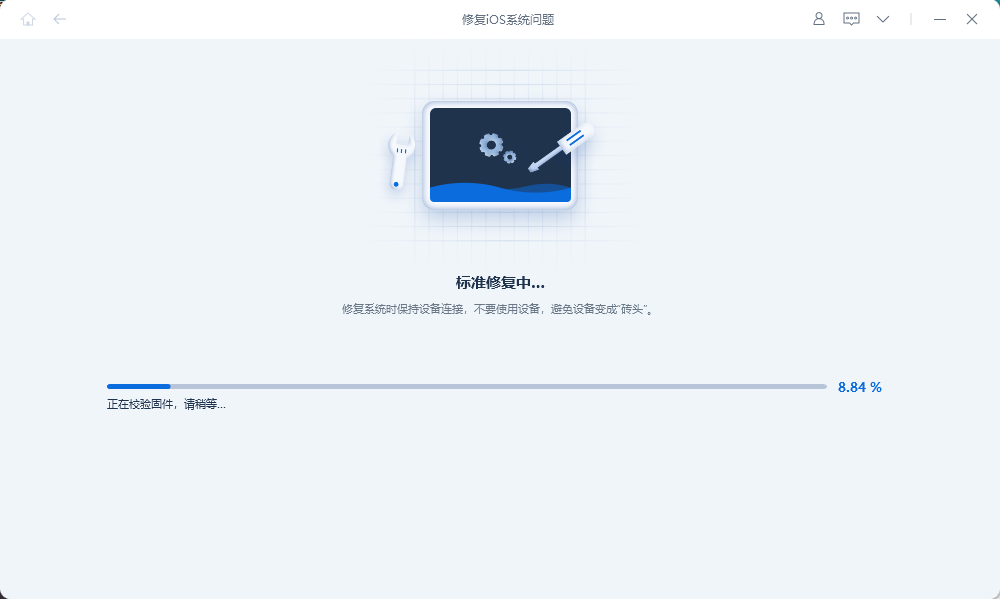
Das obige ist der detaillierte Inhalt vonWie kann das Problem behoben werden, dass Touch ID nach dem Upgrade auf iOS 15 nicht aktiviert werden kann?. Für weitere Informationen folgen Sie bitte anderen verwandten Artikeln auf der PHP chinesischen Website!
In Verbindung stehende Artikel
Mehr sehen- Wie trainiere ich die Touch ID des iPad mini 6, um die Genauigkeit zu verbessern?
- Warum kann ios15 nicht aktualisiert werden?
- Mit den neuen Funktionen von iOS 15.2 können Sie ganz einfach feststellen, ob Ihr iPhone mit gefälschten Teilen ausgestattet ist
- Was soll ich tun, wenn mein Apple-Telefon nach dem Update auf IOS15 nicht mehr gestartet werden kann und sich ständig im Kreis dreht?
- 7 Möglichkeiten, iOS15-Update-Probleme erfolgreich zu lösen, damit Sie Ihr System reibungslos aktualisieren können!

